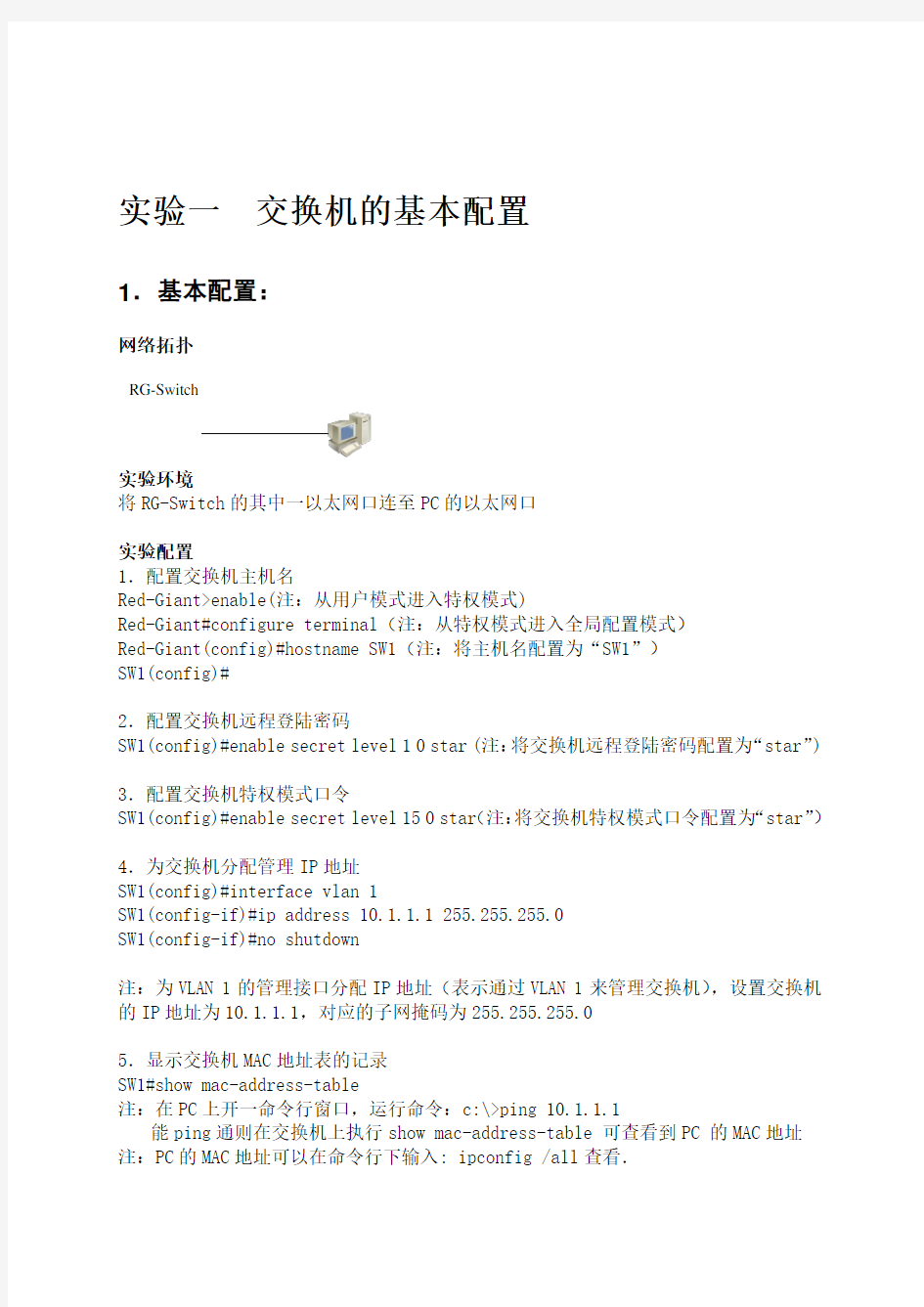

实验一交换机的基本配置
1.基本配置:
网络拓扑
RG-Switch
实验环境
将RG-Switch的其中一以太网口连至PC的以太网口
实验配置
1.配置交换机主机名
Red-Giant>enable(注:从用户模式进入特权模式)
Red-Giant#configure terminal(注:从特权模式进入全局配置模式)
Red-Giant(config)#hostname SW1(注:将主机名配置为“SW1”)
SW1(config)#
2.配置交换机远程登陆密码
SW1(config)#enable secret level 1 0 star (注:将交换机远程登陆密码配置为“star”)
3.配置交换机特权模式口令
SW1(config)#enable secret level 15 0 star(注:将交换机特权模式口令配置为“star”)
4.为交换机分配管理IP地址
SW1(config)#interface vlan 1
SW1(config-if)#ip address 10.1.1.1 255.255.255.0
SW1(config-if)#no shutdown
注:为VLAN 1的管理接口分配IP地址(表示通过VLAN 1来管理交换机),设置交换机的IP地址为10.1.1.1,对应的子网掩码为255.255.255.0
5.显示交换机MAC地址表的记录
SW1#show mac-address-table
注:在PC上开一命令行窗口,运行命令:c:\>ping 10.1.1.1
能ping通则在交换机上执行show mac-address-table 可查看到PC 的MAC地址注:PC的MAC地址可以在命令行下输入: ipconfig /all查看.
6.修改交换机MAC地址的老化时间
SW1(config)#mac-address-table aging-time 注:将交换机MAC地址老化时间设置为10秒SW1(config)#end
注:从交换机全局配置模式返回至特权模式
SW1#show mac-address-table
注:显示交换机MAC地址表的记录
测试结果
从PC上TELNET到交换机.
验证命令
show int f0/1
show ip int
show run
ping
telnet
实验二 VLAN 配置
1.VLAN/802.1Q -本交换机隔离
网络拓扑
实验项目
VLAN/802.1Q -本交换机隔离测试
实验环境
PC1连接在交换机的0/5 口;PC2连接在交换机的0/15 口 实验配置
S2126G#configure terminal 注:进入交换机全局配置模式
S2126G(config)# vlan 10 注:创建vlan 10
S2126G(config-vlan)# name test10 注:将Vlan 10命名为test10 S2126G(config)# vlan 20 注:创建vlan 20
S2126G(config-vlan)# name test20 注:将Vlan 20命名为test20
S2126G(config-if)# interface fastethernet 0/5 注:进入fastethernet 0/5的接口配置模式 S2126G(config-if)# switch access vlan 10 注:将fastethernet 0/5端口加入vlan 10中
S2126G
PC 1
PC 2
S2126G(config-if)# interface fastethernet 0/15
注:进入fastethernet 0/15的接口配置模式 S2126G(config-if)# switch access vlan 20 注:将fastethernet 0/15端口加入vlan 20中
实验过程
清空交换机原有vlan 配置,将fastethernet0/5口加入vlan 10 , 将fastethernet0/15口加入vlan 20 。
实验结果
PC1地址设成192.168.10.0/24的地址, PC2地址设成192.168.20.0/24的地址 PC1 与PC 2 不能相互ping 通。
2.VLAN/802.1Q -跨交换机VLAN
网络拓扑
实验项目
VLAN/802.1Q -跨交换机VLAN 测试 实验环境
两台交换机的fast0/24互联,其中一台交换机的fast0/5和fast0/15连接PC1和PC2,另一台交换机的fast0/5接PC3 实验配置
交换机S3550-24:
SWITCH#configure terminal
S2126G
PC 1 vlan 10
PC3 vlan 10
S3550-24
PC 2 vlan 20
注:进入交换机全局配置模式
SWITCH(config)# vlan 10
注:创建vlan 10
SWITCH(config-vlan)# name test10
注:将Vlan 10命名为test10
SWITCH(config)# vlan 20
注:创建vlan 20
SWITCH(config-vlan)# name test20
注:将Vlan 20命名为test20
SWITCH(config-if)# interface fastethernet 0/5 注:进入fastethernet 0/5的接口配置模式SWITCH(config-if)# switch access vlan 10
注:将fastethernet 0/5端口加入vlan 10中SWITCH(config-if)# interface fastethernet 0/15 注:进入fastethernet 0/15的接口配置模式SWITCH(config-if)# switch access vlan 20
注:将fastethernet 0/15端口加入vlan 20中
SWITCH(config-if)# interface fastethernet 0/24 注:进入fastethernet 0/24的接口配置模式SWITCH(config-if)# switchport mode trunk
注:将fastethernet 0/24设为tag vlan模式
交换机S2126G:
SWITCH#configure terminal
注:进入交换机全局配置模式
SWITCH(config)# vlan 10
注:创建vlan 10
SWITCH(config-vlan)# name test10
注:将Vlan 10命名为test10
SWITCH(config-if)# interface fastethernet 0/5 注:进入fastethernet 0/5的接口配置模式SWITCH(config-if)# switch access vlan 10
注:将fastethernet 0/5端口加入vlan 10中
SWITCH(config-if)# interface fastethernet 0/24 注:进入fastethernet 0/24的接口配置模式SWITCH(config-if)# switchport mode trunk
注:将fastethernet 0/24设为tag vlan模式
实验过程
分别在两台交换机上做如上配置
验证命令:
show vlan
show int f0/24 switchport
实验结果
PC1与PC3地址都设成192.168.10.0/24的地址.PC2地址都设成192.168.20.0/24的地址.
当PC1与PC3都分别接在两台交换机的fast 0/5 时,即在同一Vlan中,可互相ping 通,当PC2与PC1,PC3不在同一vlan中则不通。
实验三 生成树协议
1.生成树-802.1D
网络拓扑
实验项目
生成树协议802.1D 测试 实验环境
用两台支持802.1d 的交换机用两条双绞线互联。 实验配置
S2126G#configure terminal 注:进入全局配置模式
S2126G(config)#spanning-tree 注:启用交换机生成树协议
S2126G(config)#spanning-tree mode stp 注:将交换机生成树模式设置为802.1d S2126G(config)#end 注:返回特权模式
S2126G #s how spanning-tree 注:显示交换机生成树协议的状态
S2126G #show spanning-tree interface fastethernet 0/2 注:显示交换机fastethernet 0/2端口的生成树状态 实验过程
在一台非根S2126上执行上述命令后过1分钟,用show spanning-tree interface fast 0/2 ,show spanning-tree interface fast 0/4查看,并查看S2126G 的相应端口,
STAR-S2126G
STAR-S2126G
这四个端口中应有一个端口处于discarding 状态,其余端口处于forwarding 状态 实验结果
当有两个端口都连在一个共享介质上,交换机会选择一个高优先级(数值小)的端口进入forwarding 状态,低优先级(数值大)的端口进入discarding 状态。如果两个端口的优先级一样,就选端口号小的那个进入forwarding 状态。
辅助命令
1.S2126G(config)#spanning-tree priority <0-61440>
注:配置交换机优先级,“0”或“4096”的倍数(RSTP BPDU 该值后12bit 全0)
2.S2126G(config-if)#spanning-tree port-priority <0-240>
注:配置交换机端口优先级,“0”或“16”的倍数(RSTP BPDU 该值后4bit 全0)
2.生成树-802.1W
网络拓扑
实验项目
快速生成树802.1W 测试 实验环境
用一台支持802.1w 的交换机与STAR-S2126G 交换机用两条双绞线互联(这里用两台STAR-S2126G 为例,分别连接在0/2、0/4口) 实验配置
S2126G#configure terminal
STAR-S2126G
STAR-S2126G
注:进入全局配置模式
S2126G(config)#spanning-tree
注:启用交换机生成树协议
S2126G(config)#spanning-tree mode rstp
注:将交换机生成树模式设置为802.1w
S2126G(config)#end
注:返回特权模式
S2126G#show spanning-tree
注:显示交换机生成树协议的状态
S2126G#show spanning-tree interface fastethernet 0/2
注:显示交换机fastethernet 0/2端口的生成树状态
实验过程
在一台非根S2126G上执行上述命令后过5秒,用show spanning-tree interface fast 0/2 ,show spanning-tree interface fast 0/4查看,应为一个端口StpPortState 应处于discarding,另一端口StpPortState应处于forwarding状态
实验结果
当有两个端口都连在一个共享介质上,交换机会选择一个高优先级(数值小)的端口进入forwarding状态,低优先级(数值大)的端口进入discarding状态。如果两个端口的优先级一样,就选端口号小的那个进入forwarding状态。
辅助命令
1.S2126G(config)#spanning-tree priority <0-61440>
注:配置交换机优先级,“0”或“4096”的倍数(RSTP BPDU该值后12bit全0)
2.S2126G(config-if)#spanning-tree port-priority <0-240>
注:配置交换机端口优先级,“0”或“16”的倍数(RSTP BPDU该值后4bit全0)
实验四 路由器的基本配置
网络拓扑
实验配置 A 路由器的配置: 一.基本配置:
2.配置路由器主机名
Red-Giant>enable(注:从用户模式进入特权模式)
Red-Giant#configure terminal (注:从特权模式进入全局配置模式) Red-Giant(config)#hostname A (注:将主机名配置为“A ”) A(config)#
2.配置路由器远程登陆密码
A(config)# line vty 0 4 (注:进入路由器vty0至vty4虚拟终端线路模式) A(config-line)#login
A(config-line)#password star
(注:将路由器远程登陆口令设置为“star ”)
3.配置路由器特权模式口令
A(config)#enable password star 或:
A(config)#enable secret star
(注:将路由器特权模式口令配置为“star ”)
4.为路由器各接口分配IP 地址 A(config)#interface serial 0
注:进入路由器serial 0的接口配置模式(常见的路由器接口:fastethernet 0,fastethernet 1,…,fastethernet n ;serial 0,serial 1,…,serial n ) A(config-if)#ip address 172.16.2.2 255.255.255.0
172.16.2.1
F0:172.16.1.1/24
172.16.2.2
A
B 172.16.1.2/24
F0:172.16.3.1/24 172.16.3.2/24
A S0
D S0 DTE
注:设置路由器serial 0的IP地址为172.16.2.2,对应的子网掩码为255.255.255.0 A(config)#interface fastethernet 0
注:进入路由器fastethernet 0的接口配置模式(常见的路由器接口:fastethernet 0,fastethernet 1,…,fastethernet n;serial 0,serial 1,…,serial n)
A(config-if)#ip address 172.16.3.1 255.255.255.0
注:设置路由器fastethernet 0的IP地址为172.16.3.1,对应的子网掩码为255.255.255.0
二.配置接口时钟频率(DCE):
A(config)#interface serial 0
注:进入路由器serial 0的接口配置模式(常见的路由器接口:fastethernet 0,fastethernet 1,…,fastethernet n;serial 0,serial 1,…,serial n)
R2624(config-if)clock rate 64000
注:设置接口物理时钟频率为64Kbps
B 路由器的配置:
一.基本配置:
1.配置路由器主机名
Red-Giant>enable(注:从用户模式进入特权模式)
Red-Giant#configure terminal(注:从特权模式进入全局配置模式)
Red-Giant(config)#hostname B(注:将主机名配置为“B”)
B(config)#
2.配置路由器远程登陆密码
B(config)#line vty 0 4 (注:进入路由器vty0至vty4虚拟终端线路模式)
B(config-line)#login
B(config-line)#password star
(注:将路由器远程登陆口令设置为“star”)
3.配置路由器特权模式口令
B(config)#enable password star
或:
B(config)#enable secret star
(注:将路由器特权模式口令配置为“star”)
4.为路由器各接口分配IP地址
B(config)#interface serial 0
注:进入路由器serial 0的接口配置模式(常见的路由器接口:fastethernet 0,fastethernet 1,…,fastethernet n;serial 0,serial 1,…,serial n)
B(config-if)#ip address 172.16.2.1 255.255.255.0
注:设置路由器serial 0的IP地址为172.16.2.1,对应的子网掩码为255.255.255.0 A(config)#interface fastethernet 0
注:进入路由器fastethernet 0的接口配置模式(常见的路由器接口:fastethernet 0,fastethernet 1,…,fastethernet n;serial 0,serial 1,…,serial n)
A(config-if)#ip address 172.16.1.1 255.255.255.0
注:设置路由器fastethernet 0的IP地址为172.16.1.1,对应的子网掩码为255.255.255.0
验证命令:
show run
show controllers s 0
show int
show ip int brief
ping
telnet
测试结果:
1.查看路由器端口为up,up.
2.两台路由器互相ping Serial口的地址,应该为通.
3.两台主机分别ping与其直连的路由器的Fastethernet口,应为通.
4.从与路由器A相连的主机可以telnet到A,与路由器B相连的主机可以telnet到B.
实验五 路由协议 1.静态路由
网络拓扑
实验容
通过静态路由,使路由器A ,B 具有非直连子网的路由信息。 实验配置 A 路由器的配置: 一.基本配置:
3.配置路由器主机名
Red-Giant>enable(注:从用户模式进入特权模式)
Red-Giant#configure terminal (注:从特权模式进入全局配置模式) Red-Giant(config)#hostname A (注:将主机名配置为“A ”) A(config)#
2.配置路由器远程登陆密码
A(config)# line vty 0 4 (注:进入路由器vty0至vty4虚拟终端线路模式) A(config-line)#login
A(config-line)#password star
(注:将路由器远程登陆口令设置为“star ”)
3.配置交换机特权模式口令
A(config)#enable password star 或:
A(config)#enable secret star
(注:将交换机特权模式口令配置为“star ”)
172.16.2.1
F0:172.16.1.1/24
172.16.2.2
A
B 172.16.1.2/24 网关:172.16.1.1
F0:172.16.3.1/24 172.16.3.2/24
网关:172.16.3.1
A S0
D S0 DTE
4.为路由器各接口分配IP地址
A(config)#interface serial 0
注:进入路由器serial 0的接口配置模式(常见的路由器接口:fastethernet 0,fastethernet 1,…,fastethernet n;serial 0,serial 1,…,serial n)
A(config-if)#ip address 172.16.2.2 255.255.255.0
注:设置路由器serial 0的IP地址为172.16.2.2,对应的子网掩码为255.255.255.0 A(config)#interface fastethernet 0
注:进入路由器fastethernet 0的接口配置模式(常见的路由器接口:fastethernet 0,fastethernet 1,…,fastethernet n;serial 0,serial 1,…,serial n)
A(config-if)#ip address 172.16.3.1 255.255.255.0
注:设置路由器fastethernet 0的IP地址为172.16.3.1,对应的子网掩码为255.255.255.0
二.配置接口时钟频率(DCE):
A(config)#interface serial 0
注:进入路由器serial 0的接口配置模式(常见的路由器接口:fastethernet 0,fastethernet 1,…,fastethernet n;serial 0,serial 1,…,serial n)
R2624(config-if)clock rate 64000
注:设置接口物理时钟频率为64Kbps
三.配置静态路由:
A(config)#ip route 172.16.1.0 255.255.255.0 172.16.2.1
或:
A(config)#ip route 172.16.1.0 255.255.255.0 serial 0
B 路由器的配置:
一.基本配置:
2.配置路由器主机名
Red-Giant>enable(注:从用户模式进入特权模式)
Red-Giant#configure terminal(注:从特权模式进入全局配置模式)
Red-Giant(config)#hostname B(注:将主机名配置为“B”)
B(config)#
2.配置路由器远程登陆密码
B(config)#line vty 0 4 (注:进入路由器vty0至vty4虚拟终端线路模式)
B(config-line)#login
B(config-line)#password star
(注:将路由器远程登陆口令设置为“star”)
3.配置交换机特权模式口令
B(config)#enable password star
或:
B(config)#enable secret star
(注:将交换机特权模式口令配置为“star”)
4.为路由器各接口分配IP地址
B(config)#interface serial 0
注:进入路由器serial 0的接口配置模式(常见的路由器接口:fastethernet 0,fastethernet 1,…,fastethernet n;serial 0,serial 1,…,serial n)
B(config-if)#ip address 172.16.2.1 255.255.255.0
注:设置路由器serial 0的IP地址为172.16.2.1,对应的子网掩码为255.255.255.0 A(config)#interface fastethernet 0
注:进入路由器fastethernet 0的接口配置模式(常见的路由器接口:fastethernet 0,fastethernet 1,…,fastethernet n;serial 0,serial 1,…,serial n)
A(config-if)#ip address 172.16.1.1 255.255.255.0
注:设置路由器fastethernet 0的IP地址为172.16.1.1,对应的子网掩码为255.255.255.0
二.配置静态路由:
B(config)#ip route 172.16.3.0 255.255.255.0 172.16.2.2
或:
B(config)#ip route 172.16.3.0 255.255.255.0 serial 0
验证命令:
show ip int brief
show ip route
ping
实验结果
A,B 各路由器应该看到全网路由。主机172.16.3.2能够访问主机172.16.1.2。
2.动态路由(RIP )
网络拓扑
实验容
通过动态路由RIP ,使路由器A ,B 具有非直连子网的路由信息。
实验配置
A 路由器的配置: 一.基本配置:
4.配置路由器主机名
Red-Giant>enable(注:从用户模式进入特权模式)
Red-Giant#configure terminal (注:从特权模式进入全局配置模式) Red-Giant(config)#hostname A (注:将主机名配置为“A ”) A(config)#
2.配置路由器远程登陆密码
A(config)# line vty 0 4 (注:进入路由器vty0至vty4虚拟终端线路模式) A(config-line)#login
A(config-line)#password star
(注:将路由器远程登陆口令设置为“star ”)
172.16.2.1
F0:172.16.1.1/24
172.16.2.2
A
B 172.16.1.2/24 网关:172.16.1.1
F0:172.16.3.1/24 172.16.3.2/24
网关:172.16.3.1
A S0
D S0 DTE
3.配置交换机特权模式口令
A(config)#enable password star
或:
A(config)#enable secret star
(注:将交换机特权模式口令配置为“star”)
4.为路由器各接口分配IP地址
A(config)#interface serial 0
注:进入路由器serial 0的接口配置模式(常见的路由器接口:fastethernet 0,fastethernet 1,…,fastethernet n;serial 0,serial 1,…,serial n)
A(config-if)#ip address 172.16.2.2 255.255.255.0
注:设置路由器serial 0的IP地址为172.16.2.2,对应的子网掩码为255.255.255.0 A(config)#interface fastethernet 0
注:进入路由器fastethernet 0的接口配置模式(常见的路由器接口:fastethernet 0,fastethernet 1,…,fastethernet n;serial 0,serial 1,…,serial n)
A(config-if)#ip address 172.16.3.1 255.255.255.0
注:设置路由器fastethernet 0的IP地址为172.16.3.1,对应的子网掩码为255.255.255.0
二.配置接口时钟频率(DCE):
A(config)#interface serial 0
注:进入路由器serial 0的接口配置模式(常见的路由器接口:fastethernet 0,fastethernet 1,…,fastethernet n;serial 0,serial 1,…,serial n)
R2624(config-if)clock rate 64000
注:设置接口物理时钟频率为64Kbps
三.配置RIP:
A(config)#router rip
注:启用路由器A的RIP进程
A(config-router)#network 172.16.0.0
注:(1.公布属于172.16.0.0主类的子网;2.包含在172.16.0.0主类的接口发送接
收路由信息)
B 路由器的配置:
一.基本配置:
3.配置路由器主机名
Red-Giant>enable(注:从用户模式进入特权模式)
Red-Giant#configure terminal(注:从特权模式进入全局配置模式)
Red-Giant(config)#hostname B(注:将主机名配置为“B”)
B(config)#
2.配置路由器远程登陆密码
B(config)#line vty 0 4 (注:进入路由器vty0至vty4虚拟终端线路模式)
B(config-line)#login
B(config-line)#password star
(注:将路由器远程登陆口令设置为“star”)
3.配置交换机特权模式口令
B(config)#enable password star
或:
B(config)#enable secret star
(注:将交换机特权模式口令配置为“star”)
4.为路由器各接口分配IP地址
B(config)#interface serial 0
注:进入路由器serial 0的接口配置模式(常见的路由器接口:fastethernet 0,fastethernet 1,…,fastethernet n;serial 0,serial 1,…,serial n)
B(config-if)#ip address 172.16.2.1 255.255.255.0
注:设置路由器serial 0的IP地址为172.16.2.1,对应的子网掩码为255.255.255.0 B(config)#interface fastethernet 0
注:进入路由器fastethernet 0的接口配置模式(常见的路由器接口:fastethernet 0,fastethernet 1,…,fastethernet n;serial 0,serial 1,…,serial n)
B(config-if)#ip address 172.16.1.1 255.255.255.0
注:设置路由器fastethernet 0的IP地址为172.16.1.1,对应的子网掩码为255.255.255.0
二.配置RIP:
B(config)#router rip
注:启用路由器A的RIP进程
B(config-router)#network 172.16.0.0
注:(1.公布属于172.16.0.0主类的子网;2.包含在172.16.0.0主类的接口发送接收路由信息)
实验结果
A,B各路由器应该看到全网路由。主机172.16.3.2能够访问主机172.16.1.2。
验证命令:
show ip int brief
show ip route
show ip protocols
ping
实验六 配置帧中继(F-R )
网络拓扑
实验容
模拟帧中继PVC 连接A ,B 场点。
实验配置 A 路由器的配置: 一.基本配置:
5.配置路由器主机名
Red-Giant>enable(注:从用户模式进入特权模式)
Red-Giant#configure terminal (注:从特权模式进入全局配置模式) Red-Giant(config)#hostname A (注:将主机名配置为“A ”) A(config)#
2.配置路由器远程登陆密码
A(config)# line vty 0 4 (注:进入路由器vty0至vty4虚拟终端线路模式) A(config-line)#login
A(config-line)#password star
(注:将路由器远程登陆口令设置为“star ”)
3.配置交换机特权模式口令
A(config)#enable password star 或:
A(config)#enable secret star
(注:将交换机特权模式口令配置为“star ”)
4.为路由器各接口分配IP 地址 A(config)#interface serial 0
DLCI=100
DLCI=400 S0(DTE):172.168.5.5
S1(DTE):172.168.5.7
S1(DCE) S0(DCE)
A FRSW B
XX医院网络项目设计方案
————————————————————————————————作者:————————————————————————————————日期:
网络设计方案 2009-3-20
目录 第一部分需求分析 (5) 第一章调研 (5) 1. 医院楼房分布 (5) 2. 科室分布情况 (5) 3. 现有网络的物理布局及信息点数统计 (5) 4. 现有网络情况 (7) 5. 现有网络的主要问题 (7) 第二章建网需求 (7) 第二部分网络设计 (8) 第三章网络设计 (8) 1. 网络设计概述 (8) 2. 网络拓扑 (8) 3. 设备选型及链路选型 (8) 4. 网络资源规划 (9) (1) 新增设备主机名、loopback/管理IP和管理VLAN (9) (2) 链路互联及端口IP表 (10) (3) 本部业务VLAN及IP (10) (4) B区门诊楼业务VLAN及IP (11) (5) C区干休所业务VLAN及IP (11) 5. 详细技术方案 (11) (1) 技术方案概述 (11) (2) 本部LAN技术模块 (11) (3) B区门楼技术模块 (11) (4) C区干休所技术模块 (12) (5) 本部与B区、C区互联技术模块 (12) 6. 实施方案 (12) 7. 测试方案 (14) 第三部分设备介绍 (15) 1. RSR20-04 (15) 2. RSR10-02 (16) 3. RG-S3760-24 (17) 4. RG-S2126S (19)
第一部分需求分析 第一章调研 1. 医院楼房分布 A区(本部):医院主楼、住院楼、门诊楼 B区:门诊部(4F) C区:干休所(3F) 2. 科室分布情况 12个临床科室:普内科(含消化内科、神经内科、血液内科、中毒急救、肾脏病内科、内分泌等)、心内科(心脏和支气管肺病)、普外科(肝胆、泌尿、烧伤等)、骨外科、神经外科、妇产科、小儿科(含新生儿科)、 五官科、中医科、传染病区、急诊科、120急救中心 6个医技科室:检验科、放射科、功能科等 16个行管职能科室:办公室、人事股、医务科等 3. 现有网络的物理布局及信息点数统计 大楼之间的距离:本部各大楼之间都在200m以内,本部与两个分部之间均相隔在5公里以上,10KM以下 A区主楼:
目录 实验一路由器的命令行界面配置 (2) 实验二路由器的全局配置 (4) 实验三路由器端口的基本配置 (6) 实验四查看路由器的系统和配置信息 (9) 实验五静态路由 (12) 实验六RIP 路由协议 (18) 实验七OSPF单区域 (26) 实验八利用IP标准访问列表进行网络流量的控制 (33)
实验一路由器的命令行界面配置 【实验名称】 使用命令行界面 【实验目的】 掌握路由器命令行各种操作模式的区别,以及模式之间的切换。 【背景描述】 你是某公司新进的网管,公司要求你熟悉网络产品,公司采用全系列锐捷网络产品,首先要求你登录路由器,了解、掌握路由器的命令行操作。 【技术原理】 路由器的管理方式基本分为两种:带内管理和带外管理。通过路由器的Console口管理交换机属于带外管理,不占用路由器的网络接口,但特点是线缆特殊,需要近距离配置。第一次配置路由器时必须利用Console进行配置,使其支持telnet远程管理。 路由器的命令行操作模式,主要包括:用户模式、特权模式、全局配置模式、端口模式等等几种。 用户模式进入路由器后得到的第一个操作模式,该模式下可以简单查看路由器的软、硬件版本信息,并进行简单的测试。用户模式提示符为Red-Giant> 特权模式由用户模式进入的下一级模式,该模式下可以对路由器的配置文件进行管理,查看路由器的配置信息,进行网络的测试和调试等。特权模式提示符为Red-Giant# 全局配置模式属于特权模式的下一级模式,该模式下可以配置路由器的全局性参数(如主机名、登录信息等)。在该模式下可以进入下一级的配置模式,对路由器具体的功能进行配置。全局模式提示符为Red-Giant (config)# 端口模式属于全局模式的下一级模式,该模式下可以对路由器的端口进行参数配置。 Exit命令是退回到上一级操作模式, end命令是直接退回到特权模式 交换机命令行支持获取帮助信息、命令的简写、命令的自动补齐、快捷键功能。 【实现功能】 熟练掌握路由器的命令行操作模式 【实验设备】 RouterA PC Com Console 【实验步骤】 步骤1.路由器命令行操作模式的进入。 Red-Giant>enable !进入特权模式 Red-Giant# Red-Giant#configure terminal !进入全局配置模式
网络协议分析及编程实验报告课程:网络协议分析及编程 实验名称:简单组网实验 实验日期:2012年12月8日 实验报告日期:2012年12月11日 报告退发:(订正、重做) 教师审批字:
一、实验名称 简单组网实验。 二、环境 操作系统:Windows XP 网络平台:锐捷路由器、交换机 PC机IP:见实验内容和步骤部分 三、实验目的 掌握用路由器、交换机进行简单的组网的方法,理解交换机、路由器的工作原理。 四、实验内容和步骤 配置清单:锐捷路由器一台,交换机两台,安装Windows XP操作系统的PC 机四台,网线若干。 PC机IP配置: P1:192.168.3.10255.255.255.0192.168.3.1 P2:192.168.3.11255.255.255.0192.168.3.1 P3:192.168.2.10255.255.255.0192.168.2.1 P4:192.168.2.11255.255.255.0192.168.2.1 网络拓扑图: 实验步骤: 1、按照如上拓扑图连接好线路,注意,PC1有一根直连线连接到路由器的console端口。交换机S1连接路由器的E0/0端口,S1连接路由器的E0/1端口。 2、配置好四台PC机的IP地址信息。 3、在PC1上打开超级终端,远程登录上路由器,然后依次执行以下命令:
ruijie>Enable进入特权模式 ruijie#configure terminal进入全局配置模式 config#interface f0/0 Config-if#ip address192.168.3.1255.255.255.0 Config-if#no shutdown Config-if#exit config#interface f0/1 Config-if#ip address192.168.2.1255.255.255.0 Config-if#no shutdown Config-if#exit Config#exit Ruijie#write memory保存配置 五、实验结果 任意打开一台PC,以P2为例,进入cmd,输入:ping192.168.3.10,成功返回数据,表示本网络连接成功 再输入:ping192.68.2.11,成功返回数据,表示两个子网也已连接成功! 实验效果截图如下: 六、实验中的问题及心得 问题:对锐捷的命令不熟,实验前没做好充分的准备工作,路由器的端口连接搞错,实验时也做了很多多余的配置,导致实验时出现各种各样的错误,实验时间也拖得较长。原本一个小时内能做完的实验,足足花了一个上午才完成。 心得:做网络实验时,一定要事前做好充分准备,对实验仪器有一定的了解,同时要胆大心细,能及时排查软硬件故障。这样才能准确、快速地完成实验。
大型企业网络解决方案 前言 今天的中国,聚焦了世界的目光,经济空前繁荣,企业面临着异常激烈的竞争,机遇与挑战并存。如何增强核心竞争力,如何提高运营效率和客户满意度,如何控制并降低成本,如何获得业务的增长,成为企业负责人最关心的话题。信息技术在各行各业发展中起到的作用日益凸显,信息化为我们带来了高效率的业务模式,信息化为企业的高速发展提供了最新的技术保证,如何让信息技术转化为高生产力,并最终成为我们的核心竞争力,将是每位企业信息主管不断思考的话题。 锐捷网络基于对信息化建设和发展的深刻洞察,以及企业信息化建设的特点,推出了“倾力打造商务智能企业”的企业网络整体解决方案,助您打造一个坚实的信息化基石。 基础网络平台建设 企业建设基础网络平台,以实现企业资源共享,提供管理应用系统,实现企业办公自动化,接入Internet,共享网络资源,企业拥有自己的IP地址和域名,建立企业Email系统和部通讯系统,在公司主机上建立,提供对外宣传的信息平台、
基础平台解决方案特色: 从实时设备获得可重复的、准确的数据,从而确保业务的持续有效运营 通过冗余的设计提高网络和系统的可靠性,提高业务运营的安全性和完整性 通过将所有数据与业务系统集成在一起,让员工可以在需要的时候获取重要的信息,有助于提高业务效率和决策能力 关键业务优先处理,构建企业的核心竞争力 简易便捷的网络扩容,降低企业运营成本企业无线网络解决方案 企业建设无线网络,以降低经营成本和大幅度提高库存管理的效率,直接提供来自于活动点的信息,准确安排生产进度和保持响应紧急变化的灵活性以提高企业业务的竞争力,更加全面的管理生产线中的机械和设备,保持工厂的有效运营,提高员工的反应能力,消除不利于提高生产效率的障碍,方便的部署和管理,灵活的网络扩容,节省企业运营成本。
锐捷网络实验室机架控制和管理服务器RG-RCMS 产品概述 锐捷网络实验室机架控制和管理服务器RG-RCMS系列产品,是锐捷网络公司专门针对现代网络实验室开发的统一管理控制服务器,实验室中使用者可以通过RG-RCMS来同时管理和控制8-16台的网络设备,不需要进行控制线的拔插,采用图形界面管理,简单方便,还可以在做完网络实验后,利用RG-RCMS提供的一键清除配置功能,把连接在RG-RCMS上的网络设备进行统一的配置清除,方便下一次的网络实验。 RG-RCMS系列目前有两种产品:RG-RCMS-8和RG-RCMS-16,分别可以同时管理和控制8和16台网络设备。 产品特征 统一管理和控制实验台上的多台网络设备 RG-RCMS-8可以同时管理和控制8台网络设备。 RG-RCMS-16可以同时管理和控制16台网络设备。 ●无需拔插控制台线,便可以实现同时管理和控制多台网络设备。 ? RCMS-8/RCMS-16连接8/16台的网络设备,实现同时管理和控制连接在RCMS上的网络设备。 ? 在RCMS和网络实验台上网络设备连接完毕后,使用者便不再需要进行任何控制线的拔插。 ●提供“一键清”功能,一键清除实验台上网络设备的配置,方便多次实验 完成一组网络实验后,需要清除实验台上网络设备的配置,一台一台清除麻烦不便,RG-RCMS提供“一键清”功能,可以把连接在RG-RCMS上的指定的1台或者多台或者全部网络设备,一次性全部清除配置,方便下一组网络实验。 ●良好的兼容性 可以支持所有具有异步配置口的设备,基本上所有的路由器和交换机都具有异步配置口,通过兼容性测试,RG-RCMS基本上支持市场上的路由器和交换机设备。
锐捷网络实验手册
————————————————————————————————作者:————————————————————————————————日期:
实验一交换机的基本配置 1.基本配置: 网络拓扑 RG-Switch ? 实验环境 将RG-Switch的其中一以太网口连至PC的以太网口 实验配置 1.配置交换机主机名 Red-Giant>enable(注:从用户模式进入特权模式) Red-Giant#configure terminal(注:从特权模式进入全局配置模式) Red-Giant(config)#hostname SW1(注:将主机名配置为“SW1”) SW1(config)# 2.配置交换机远程登陆密码 SW1(config)#enable secret level 1 0 star (注:将交换机远程登陆密码配置为“star”) 3.配置交换机特权模式口令 SW1(config)#enable secret level 15 0 star(注:将交换机特权模式口令配置为“star”) 4.为交换机分配管理IP地址 SW1(config)#interfacevlan1 SW1(config-if)#ip address 10.1.1.1 255.255.255.0 SW1(config-if)#no shutdown 注:为VLAN 1的管理接口分配IP地址(表示通过VLAN 1来管理交换机),设置交换机的IP地址为10.1.1.1,对应的子网掩码为255.255.255.0 5.显示交换机MAC地址表的记录 SW1#showmac-address-table 注:在PC上开一命令行窗口,运行命令:c:\>ping 10.1.1.1 能ping通则在交换机上执行show mac-address-table 可查看到PC的
目录 1.方案拓扑及特点介绍........................ 错误!未定义书签。 1.1方案拓扑............................... 错误!未定义书签。 1.2方案特点介绍........................... 错误!未定义书签。 1.2.1 锐捷产品高性能、高可靠性, 保证网络安全稳定运行错 误!未定义书签。 1.2.2网络级ARP防护体系.................. 错误!未定义书签。 1.2.3 MAC绑定, 实现安全接入控制.......... 错误!未定义书签。 1.2.4 整合双出口线路, 实现负载均衡........ 错误!未定义书签。 1.2.5 交换机VLAN隔离技术, 保障通信安全... 错误!未定义书签。 1.2.6 完善的Qos策略, 保证关键网络应用优先转发错误!未定义 书签。 1.2.7 强大的防攻击能力和网络病毒防御能力.. 错误!未定义书签。 1.2.8 完善的流量控制, 保证网络带宽资源的合理利用错误!未定 义书签。 2.方案产品介绍.............................. 错误!未定义书签。 2.1NBR1100电信级防攻击宽带路由器.......... 错误!未定义书签。 2.2RG-S3250安全智能三层交换机............. 错误!未定义书签。 2.3RG-S2026F接入交换机.................... 错误!未定义书签。 3. 产品清单................................. 错误!未定义书签。
计算机网络原理 实验指导书 授课教师:陆垂伟 适用专业:网络工程 使用班级:2012级软件工程1班(本) 授课时间:2014年春季 授课学时:60/50/10学时 使用教材:计算机网络(第五版) 谢希仁主编电子工业出版社 实验指导书:计算机学院编,2013年版 湖北理工学院计算机学院
只做下面的5个实验,其余跳过不做 IP报文及TCP报文分析 路由器基本配置 OSPF动态路由配置 交换机基本配置 VLAN配置与应用
实验一以太网链路层帧格式分析 一、实验目的及要求 1. 理解以太网链路层的基本功能 2. 分析以太网链路层的帧的各个字段的含义 二、实验学时 2学时 三、实验任务 用Ethereal软件抓包,来分析以太网链路层的帧格式 四、实验设备 Ethereal软件,PC机 五、实验拓扑图 两台实验主机连接在实验室交换机上,依次命名为实验主机A和实验主机B.注意将与网络切换器相连的实验主机的网络切换器拨到B的位置(A为与网络测试接口TAP的连接),以保证其直接接入到实验室网络交换机上。同时,请将TAP中TAP/IN和TAP/OUT接口上的网线拔出。以避免与TAP中host接口相连的计算机不能正常上网。 实验主机A 六、实验步骤指导 步骤1:请同学们分好组,两人一组,然后配置好各自实验主机的IP地址,请记住所同组组员实验主机的IP地址.例如本实验中实验主机A的IP地址为192.168.100.109,实验主机B的IP 地址为192.168.100.158.(查看本机IP地址等信息,可以在命令提示符中输入ipconfig/all命令进行查看) 步骤2:各自运行实验主机上的网络分析器Ethereal软件进行报文捕获(可以设置捕获过滤规则只捕获我们所需要的报文).由于我们只需要捕获对应的ICMP数据包,那么例如在实验主机A 中可以设置成“host 192.168.100.158”(其中192.168.100.158是实验主机B的IP地址) ,然后开始进行包捕获操作 步骤3:然后在其中一台实验主机上进行ping命令操作,例如在实验主机A中的命令提示符中进行ping实验主机B的IP地址操作.
实验1 交换机的基本配置 实验所属系列:《计算机网络基础》课内实验实验对象:本科 相关课程及专业:计算机网络、信息安全实验时数(学分):4学时 实验类别课内上机 实验开发教师:计算机网络课程组 【实验目的】 掌握交换机命令行各种操作模式的区别,能够使用各种帮助信息,以及用命令进行基本的配置。 【实验内容】 假设是某公司新进的网管,公司要求你熟悉网络产品,公司采用全系列锐捷网络产品,首先要求你登录交换机,了解、掌握交换机的命令行操作技巧,以及如何使用一些基本命令进行配置。 需要在交换机上熟悉各种不同的配置模式以及如何在配置模式间切换,使用命令进行基本的配置,并熟悉命令行界面的操作技巧。 【实验环境】 【实验设备】 三层交换机1台 【实验原理】 交换机的管理方式基本分为两种:带内管理和带外管理。通过交换机的Console口管理交换机属于带外管理,不占用交换机的网络接口,其特点是需要使用配置线缆,近距离配置。第一次配置交换机时必须利用Console端口进行配置。 交换机的命令行操作模式,主要包括:用户模式、特权模式、全局配置模式、端口模式等几种。 ●用户模式进入交换机后得到的第一个操作模式,该模式下可以简单查看交换机 的软、硬件版本信息,并进行简单的测试。用户模式提示符为switch> ●特权模式由用户模式进入的下一级模式,该模式下可以对交换机的配置文件进 行管理,查看交换机的配置信息,进行网络的测试和调试等。特权模式提示符为 switch# ●全局配置模式属于特权模式的下一级模式,该模式下可以配置交换机的全局性 参数(如主机名、登录信息等)。在该模式下可以进入下一级的配置模式,对交换
计算机网络技术专业建设方案 (2013-2015年) 一、建设背景 计算机网络的普及和应用水平的提高,使得各行业都迫切需要建网、管网和用网的高素质技能型网络技术人才。计算机网络技术专业是面向高速发展的IT行业,面对技术性强、操作性强且技术更新速度快的岗位,对人才的要求具有很强的时代感,它要求从业人员不仅具有较强的理论基础,还应熟练掌握操作技术与技能,具有解决实际问题的能力和创新能力,这是一种计算机领域新型的技能型人才。为适应市场对网络技术人才培养的要求,在高职院校加强计算机网络技术专业的教学改革建设已刻不容缓。要根据市场不断变化需求及技术的发展,加强专业培养目标、人才培养模式、专业人才培养方案、专业教师队伍、专业教学资源和教学方法手段的建设,形成一个科学而规范的体系。 (一)目标 坚持以服务为宗旨,以就业为导向,计算机网络技术专业建设,必将使本专业特色和优势将更加明显,教学基础能力加强,办学水平提高,管理水平提升。通过专业建设、人才培养模式建设、课程体系模式建设、人才培养方案建设、实习实训基地建设、师资队伍建设、质量监控与评价体系建设,在全省高职院校同类专业具有示范作用,更好地发挥服务行业、企业、跨区域的职业教育基地的重要作用。 1、通过广泛的市场调研,构建“企业+专业”的校企共建专业模式和“课证融通”情境教学工学结合的人才培养模式,形成“课证融通”
情境教学工学结合的模块化课程体系,制定基于工作过程导向的IT型人才培养方案,形成一支以专业带头人和骨干教师为中坚,专兼一体的“双师”结构的教学团队。通过对本专业职业岗位需求分析,以项目任务和工作流程为引领、岗位需求和职业标准为依据,对接计算机网络技术企业岗位群实际优化专业,实现专业课程设计与项目工作过程紧密结合的工学结合模式,构建以学生为中心、以“工作任务驱动为导向”,以职场典型的真实任务为主要教学内容,功能相对独立的模块化专业课程体系。使教学质量明显提高,学生到课率很高,校内考核合格率98%以上,专业技能合格率95%以上,当年就业率达到95%,专业对口率在80%以上,用人单位对计算机网络技术毕业生的满意率达到100%以上。 2、通过专业的人才培养模式和课程体系的改革,建成网络建设与管理1个院级精品课程群,完成1门核心课程的教材编写出版工作。在此基础上,以互联网为平台,以开放的形式逐步丰富各种教学资源。 3、加强实训实习基地建设,一个校内网络建设、管理与维护综合性实训基地,一个网站设计与开发实训基地,利用实训基地的优势开展对社会人员的职业技能培训,形成本地区一流示范性实训实习基地和计算机网络技术培训鉴定机构,从而提高学生的职业能力和计算机网络技术从业人员的工作能力,充分发挥职业教育的社会服务功能。 4、实现师资队伍职称的稳步提高,保证三年内晋升3个副高级职称,晋升5个讲师职称,实现高、中、初合理的职称结构,通过校企合作,优化教师挂职锻炼模式,实现100%的教师能够在三年内挂职锻炼半年,利用行业企业一线的优质工程师队伍建立校内稳定的兼职教师师资库,
《网络设备安装与调试》 实 训 指 导 书 河津市职业中学
目录 实验一实验室设备基本配置使用方法 (1) 实验二交换机端口隔离 (1) 实验三跨交换机实现VLAN (1) 实验四路由器静态路由的配置 (1) 实验五路由器动态路由协议RIP的配置 (1) 实验六路由器动态路由协议OSPF单区域的配置 (1)
实验一:实验室设备基本配置使用方法 [实验目的] 了解网络实验室布局及网络拓扑图,认识交换机与路由器等网络核心设备的拓扑结构;学习交换机与路由器的初始化配置命令。 [实验内容] (1)RCMS配置使用方法 (2)锐捷网络设备基本配置 [实验步骤] 一、RCMS配置使用方法 (1)什么是RCMS? RG-RCMS:RACK Control & Management Server,实验室机架控制和管理服务器。 统一管理和控制实验台上的多台网络设备 无需拔插控制台线,便可以实现同时管理和控制多台网络设备。 提供“一键清”功能,一键清除实验台上网络设备的配置,方便多次实验 Web 图形界面,简单方便 (2)RCMS工作原理 RCMS实验室管理是基于Reverse Telnet的服务,RGNOS提供基于Reverse Telnet的RCMS 实验室管理。实验室的使用者可以先登录到RCMS上,在RCMS上再反向TELNET到各个网络设备上,这样便可以在PC上多次TELNET的方法,实现同时操作多台网络设备的目的,并且不需要同时对网络设备进行线缆的拔插的目的。 RCMS服务器同时提供一个Web页面来集中控制可使用Reverse Telnet访问的网络设备。在浏览器的地址栏上,输入RCMS服务器的地址,并且指定访问的端口为8080,则可以访问RCMS 在主页上,列出了RCMS上所有的异步线路,及其所连接的网络设备。如果一个网络设备是可以访问的,则在图标上及名称上出现超链接,点击超链接就可以弹出一个Telnet客户端,通过Reverse Telnet访问相应的设备。如果已经有用户通过Reverse Telnet连接到该设备,则超链接将消失,不可点击。如果一个异步线路不允许进行Reverse Telnet,则在主页上将显示已禁止的提示。异步线路所连接的网络设备和类型可以通过ip host命令来进行配置,如果没有配置,则认为是未知设备。 (3)RCMS配置 1、配置RCMS名称 Red-Giant>enable Red-Giant#config t Red-Giant# (config)#hostname RCMS-1 2、配置RCMS密码 Red-Giant(config)#enable secret level 15 0 star //level15指的是设置进入特权层的密码 Red-Giant(config)#line vty 0 4 //允许5个人同时远程登录路由器 Red-Giant(config-line)#password 0 star //telnet远程登录密码 Red-Giant(config-if)#exit 3、配置RCMS与S3760交换机相连口IP地址并使端口UP Red-Giant(config)# interface FastEthernet 1/0 Red-Giant(config-if)# ip address 172.16.10.10 255.255.255.0 Red-Giant(config-if)# no shutdown Red-Giant(config-if)#exit
计算机网络 计算机科学与技术学院 2011.2
注意事项 1.实验报告封面及报告纸请自行领取。 2.实验报告封面及报告纸的各项内容务必填全。 3.一次上机实验一张报告纸(4次上机共4张)。 4.实验报告上的各栏目严格按本指导书填写。 5.实验室计算机有多个操作系统,启动时选择第1个:Windows XP。
实验室相关说明 一、关于网络设备 1.计算机学院网络实验室采用锐捷网络设备,该种设备的所有命令均与思科相同。因此掌握了锐捷的命令也就掌握了思科的命令。 2.实验室的每个机柜内有4台交换机(型号分别为S2126、S3762)、4台路由器(型号分别为R1762、R2632)与一台实验控制器(位于机柜最上方)。每一实验桌有8台计算机,每一实验桌均对应一个机柜。实验室还设置一台服务器,为方便实验管理,用户在配置交换机与路由器的时候,并不是直接连接到交换机与路由器,而是通过服务器与实验控制器操作交换机与路由器。但是操作界面与直接连接到交换机与路由器是相同的。 二、关于实验方法 1.每台计算机有两个网卡,下面的网卡(命名为“本地连接”)与服务器、实验控制器连在一起形成一个局域网,用于配置交换机与路由器。上面的网卡(命名为“测试连接”)连至机柜内,配置完毕后可以将线连至设备上查看配置结果。因此在配置时要启用“本地连接”,禁用“测试连接”,在查看配置结果时要先设置好测试连接的IP地址,再启用“测试连接”,并禁用“本地连接”。“本地连接”和“测试连接”一定不要同时启用。 2.为通过服务器与实验控制器配置交换机与路由器,要利用浏览器打开服务器Web页面(已设为浏览器的默认主页),输入用户名与口令登录。单击页面上部的“教学实验”,再单击左侧的“暂无拓扑图”,再选中右侧的“实验台”单选钮,单击“确定”。此时右侧将列出机柜内的所有设备,欲配置设备,需选“申请”,然后再“登录”。 3.登录时将打开超级终端或telnet窗口,此时要输入与刚才输入的相同的用户名与口令,即可连接到设备使用命令进行配置。也有可能在输入用户名与口令后显示“facility not ready”的提示,这说明设备正在重启,此时要耐心等待几分钟才能连接到设备。一台设备同时只能有一个人申请使用,其他人只能等待。因此同一组的8个人要协商好。
锐捷交换机实验手册 四川华迪信息技术有限公司 baby lai
交换机配置新手篇:正确连接和初级配置 第一步:利用电脑超级终端与交换机建立连接 可进行网络管理的交换机上有一个“Console”端口,它是专门用于对交换机进行配置和管理的。可以通过Console端口连接和配置交换机。用Cisco自带的Console线,RJ-45端接入Cisco交换机Console口,Com口端接入电脑Com1或Com2口,必须注意的是要记清楚接入的是那个Com口。 按照步骤开启超级终端:开始-程序-附件-通讯-超级终端(图2) 点击文件-新建连接(图3)
输入超级终端名称,选择数据线所连端口(注意选择Com口时候要对应Console线接入电脑的Com口):图4 确定-点击还原为默认值(图5)
确定后开启交换机 此时交换机开始载入IOS,可以从载入IOS界面上看到诸如IOS版本号,交换机型号,内存大小等数据当屏幕显示Press RETURN to get started的时候按回车就能直接进入交换机。
第二步:学习交换机的一些初级命令 首先我们要知道Cisco配置界面分两种,一种是基于CLI(Command-line Interface命令行界面),一种是基于IOS(Internetwork Operting System互联网操作系统)。暂时我们先探讨基 于IOS的Cisco交换机。 基于IOS的交换机有三种模式,“>”用户模式,“#”特权模式,“(CONFIG)#”全局模式,在用户模式输入enable进入特权模式,在特权模式下输入disable回到用户模式,在特权模式下输入configure terminal进入全局模式。在特权模式下输入disable回到特权模式下。 刚进入交换机的时候,我们处于用户模式,如:switch>。在用户模式我们可以查询交换机配置以及一些简单测试命令。在用户模式输入?号可以查询可以运行的命令。出现命令过多不能全部显示可以用Enter键逐行显示,空格键整页翻动。 对于一个默认未配置的交换机来说,我们必须对一些命名,密码和远程连接等进行设置,这 样可以方便以后维护。 hostname[hostname]/*设置交换机名 如:switch(config)#hostname switch ip address[ip address][netmask]/*设置IP地址 如:switch(config)#ip address192.168.0.1255.255.255.0 ip default-gateway[ip address]/*设置交换机的缺省网关 如:switch(config)#ip default-gateway192.168.0.1 enable password level[1-15][password]/*设置密码
?摘要:企业规模的扩大造就了企业网络规模的不断膨胀,众多企业在扩展网络规模时采用了在原有的网络上直接增加计算机的方法来实现,随之而来的就是网络体系变得越来越复杂,对网络的管理也变得越来越困难,网内的安全指数也变得越来越低,并且网络资源的利用率也大大降低,如何行之有效的管理网络和合理利用网络资源成为企业最大的难题。 ?标签:网络VLAN ?企业规模的扩大造就了企业网络规模的不断膨胀,众多企业在扩展网络规模时采用了在原有的网络上直接增加计算机的方法来实现,随之而来的就是网络体系变得越来越复杂,对网络的管理也变得越来越困难,网内的安全指数也变得越来越低,并且网络资源的利用率也大大降低,如何行之有效的管理网络和合理利用网络资源成为企业最大的难题。 采用VLAN方式划分网络体系能够让管理员更加方便的管理企业网络,而VLAN网络灵活的扩展能力也让企业网络规模在不断扩大的同时不会出现网络混乱的情况,VLAN网络所具有的控制广播风暴能力让企业网络资源的性能得到大幅度提高,并且VLAN网络还具有管理简单,安全性高的特点。因此,在网络最初的设计中采用VLAN方式能够对网络将来的扩展带来极大的好处。 在普通的小型企业中,采用路由器方式划分VLAN是一种节约成本的方法,不过在大中型企业中,采用路由器方式划分VLAN会严重影响企业网络的性能,而VLAN间的通信必需通过路由才能实现,因此,具有路由功能的三层交换机被广泛应用于大中型企业VLAN网络中。但我们必需清楚一点,就是采用三层交换机的VLAN网络同样需要路由器,只不过路由器只是企业网络和互联网的连接工具,VLAN间的通信不会靠路由器来实现。 三层交换机构建的VLAN网络结构
信息安全实验室解决方案
目录 一、信息安全实验室建设背景 (3) 二、信息安全实验室建设的意义和必要性 (3) 三、实验室建设目标 (4) 3.1总体目标 (4) 3.2具体目标 (6) 四、解决方案理念 (7) 五、实验室体系结构 (8) 5.1锐捷网络信息安全实验室理念图 (8) 5.2信息安全实验室教学支撑 (9) 5.3 信息安全实验室管理 (13) 六、实验室建设特色 (14) 七、实验室支持 (17)
一、信息安全实验室建设背景 随着计算机网络的不断发展,信息网络化与全球化成为了世界潮流,网络信息的传播已经渗透到人类生活的各个方面,它正在改变人们的工作方式和生活方式,成为当今社会发展的一个重要特征,但安全事件的频发使,如何保护网络中信息的安全成为网络安全学科最热点的课题,目前我国的网络安全及技术方面正出于起步阶段,网络及信息安全产业发展滞后,网络安全科研和教育严重滞后,关键是网络安全人才的匮乏,到2013年,全球新增的信息工作职位将达到580万个,仅在亚太地区就将新增280万个岗位,其中安全方面的投入和人才需求都会占有较大的比例。而国内只有80余所重点本科高校建立了“网络安全”、“信息安全”等专业,网络安全人才的需求容量是无庸置疑的,就目前来看,网络信息安全已经形成一个产业,网络信息安全技术人才必将成为未来最热门的抢手人才。 要培养符合社会需求的网络安全技术人才,就需要提供一个基于网络安全实践教学的网络与信息安全实验室,并在这个实验室的基础之上,提供合适的网络安全教材、提供完善丰富的网络安全教学内容,提供培养符合社会需求的网络安全技术人才所需的完善的课程体系。 锐捷网络与信息安全实验室是专门面向开设网络安全、信息安全、网络工程、网络应用技术等专业提出的业界领先的第一份专门针对网络安全实践教学的一揽子实验室解决方案。是产学研相结合的一种重要形式,不仅有利于科研、教学,而且有利于提高学生的网络安全应用的实际能力,进而增强他们在就业中的竞争实力,从而树立学校在学术界和社会的良好品牌形象。这个解决方案是基于学校的教学计划及课程设置需求而设计的,是为各高校高校定制的。并且锐捷网络提出的网络与信息安全实验室建设方案也是独特的,它具有专注于实践型实验教学、高效和便捷安全、先进的教学管理平台等无可比拟的优势。 二、信息安全实验室建设的意义和必要性 《十二五规划》也提出要促进重点高校的建设和发展,使之成为我省提供可持续发展的创新成果和创新人才的重要基地"。 我校现有的实验室,很难最大程度地发挥出其应有的作用,无法满足信息安全的教学需求。根据高等学校实验教学发展趋势和我校实验教学的实际情况,有必要建立信息安全实验
实验一交换机的基本配置 一.实验原理 1.1以太网交换机基础 以太网的最初形态就是在一段同轴电缆上连接多台计算机,所有计算机都共享这段电缆。所以每当某台计算机占有电缆时,其他计算机都只能等待。这种传统的共享以太网极大的受到计算机数量的影响。为了解决上述问题,我们可以做到的是减少冲突域类的主机数量,这就是以太网交换机采用的有效措施。 以太网交换机在数据链路层进行数据转发时需要确认数据帧应该发送到哪一端口,而不是简单的向所有端口转发,这就是交换机MAC地址表的功能。 以太网交换机包含很多重要的硬件组成部分:业务接口、主板、CPU内存、Flash、电源系统。以太网交换机 的软件主要包括引导程序和核心操作系统两部分。 1.2以太网交换机配置方式 以太网交换机的配置方式很多,如本地Console 口配置,Telnet远程登陆配置,FTP TFTP配置和哑终端方式 配置。其中最为常用的配置方式就是Console 口配置和Telnet远程配置。 1.3以太网交换机基本配置方法 1.3.1交换机的用户界面交换机有以下几个常见命令视图: (1)用户视图:交换机开机直接进入用户视图,此时交换机在超级终端的标识符为。 (2)系统视图:在用户视图下输入实system-view命令后回车,即进入系统视图。在此视图下交换机的标识符 为:。](3)以太网端口视图:在系统视图下输入interface命令即可进入以太网端口视图。在此视图下交换 机的标识符为:。 (4)VLAN配置视图:在系统视图下输入vlan vlan —number即可进入VLAN配置视图。在此视图下交换机的标识符为:。 (5)VTY用户界面视图:在系统视图下输入user-interface vty number 即可进入VTY用户界面视图。在此视图下交 换机的标识符为:。 进行配置时,需要注意配置视图的变化,特定的命令只能在特定的配置视图下进行。 1.3.2交换机的常用帮助在使用命令进行配置的时候,可以借助交换机提供的帮助功能快速完成命令的查找和配置。 (1)完全帮助:在任何视图下,输入?”获取该视图下的所有命令及其简单描述。 (2)部分帮助:输入一命令,后接以空格分隔的?”,如果该位置为关键字,则列岀全部关键字及其描述;如果该位置为参数,则列岀有关的参数描述。 在部分帮助里面,还有其他形式的帮助,如键入一字符串其后紧接?”,交换机将列岀所有以该字符串开头的命令; 或者键入一命令后接一字符串,紧接?”,列岀命令以该字府串开头的所有关键字。 实验内容:交换机配置方法
目录 1.方案拓扑及特点介绍 (2) 1.1方案拓扑 (2) 1.2方案特点介绍 (3) 1.2.1 锐捷产品高性能、高可靠性,保证网络安全稳定运行 (3) 1.2.2网络级ARP防护体系 (3) 1.2.3 MAC绑定,实现安全接入控制 (3) 1.2.4 整合双出口线路,实现负载均衡 (3) 1.2.5 交换机VLAN隔离技术,保障通信安全 (4) 1.2.6 完善的Qos策略,保证关键网络应用优先转发 (4) 1.2.7 强大的防攻击能力和网络病毒防御能力 (4) 1.2.8 完善的流量控制,保证网络带宽资源的合理利用 (5) 2.方案产品介绍 (5) 2.1NBR1100电信级防攻击宽带路由器 (5) 2.2RG-S3250安全智能三层交换机 (7) 2.3RG-S2026F接入交换机 (10) 3. 产品清单 (12)
1.方案拓扑及特点介绍 1.1 方案拓扑 本方案全部采用国三大网络厂商之一的“锐捷网络”的产品。采用出口、核心、接入三层架构的网络解决方案网络层次结构清晰简单。二层网络上实现VLAN划分,出口NBR路由器,置防火墙,支持自动检测冲击波和震荡波病毒。可识别并阻断机器狗病毒的中毒过程,同时显示试图访问带毒的主机信息和带毒的IP地址。弹性带宽、智能限速:可针对全网、单个IP或IP段进行上传下载速率的分别弹性限制。全web管理和监控界面,降低网络管理技术门槛。
1.2 方案特点介绍 1.2.1 锐捷产品高性能、高可靠性,保证网络安全稳定运行 星网锐捷网络是国三大网络厂商之一,其产品的高性能,高可靠性在国众多高校(包括川大、电子科技大学等)、金融行业(建行、农行)以及政府机关(省委组织部等),国资委企业(路桥集团,川投集团,华西集团等)得到了充分的验证,值得信赖。 1.2.2网络级ARP防护体系 锐捷NBR路由器提供强大的ARP欺骗防御能力,除传统IP/MAC静态绑定防御ARP 病毒外,锐捷独家“可信任ARP”专利技术能够实现在不用人工干预的情况下,路由器自动识别欺骗,实现动态IP/MAC地址的绑定。利用路由器提供的“ARP嫌疑主机列表”可以轻松找出ARP欺骗主机,使网络管理更加容易。 1.2.3 MAC绑定,实现安全接入控制 锐捷RG-S2026F智能型网管接入交换机提供的MAC绑定功能,可以确保接入到网络的用户的合法性和唯一性,实现对用户的接入控制; 利用该功能可以效避免非法用户的接入(如外来携带笔记本的人员),防止出现外来人员随意接入网络,杜绝非法攻击、盗取文件资料、盗用网络资源等情况。 利用该功能可以限制网用户擅改IP地址,避免出现由于用户擅自修改IP地址导致IP 冲突引起其他合法用户无故掉线的情况。 1.2.4 整合双出口线路,实现负载均衡 外网接入部分,通过整合二条ADSL到路由器上,并且使启用负载均衡,使两条ADSL 的带宽得到最大化的利用。NBR1100 路由器固化带有2个百兆以太网W AN口,可以实现两条ADSL的拨号上网,这样不必改变原有线路,使资源利用最大化。
目录 浙江工商大学网络实验室建设方案 (2) 1.计算机网络实验室需求分析 (2) 1.1学院网络人才培养目标 (2) 1.2学院网络人才培养需求 (3) 2.平面布局 (4) 3.实验室网络架构示意图 (6) 4.计算机网络实验室课程设计 (6) 4.1模块化抽取式教材 (7) 4.2综合案例式项目式教材 (8) 4.3VLAN实验指导书样张 (9) 4.4综合案例(多节点环网)实验样张 (12) 5.设备清单 (14)
浙江工商大学网络实验室建设方案 1.计算机网络实验室需求分析 1.1学院网络人才培养目标 学校主要培养生产、建设、管理、服务第一线需要的,德、智、体全面发展的技术应用性人才。以服务于经济建设为宗旨,以提高教学质量为中心,以培养高素质人才为目标,根据教育的特点,本着“系统性、整体性、综合性、应用性”的原则,形成了以素质教育和能力培养为主线、理论教学和实践教学互相渗透的人才培养模式。在注重对学生实际能力的培养的同时,同时积极开展多种技能培训。 随着社会信息化进程的发展,计算机网络及信息系统在政府机构、企事业单位及社会团体的运作中发挥着越来越重要的作用。信息化水平的提高在带来巨大发展空间的同时,也带来了严峻的挑战。由于信息系统本身的脆弱性和不断出现的复杂性,信息安全、网络安全的问题也日趋严重,掌握网络安全技术及发展势在必行。着重讲解安全中加密技术、防火墙技术、VPN技术、无线接入安全和入侵检测技术,通过一个个具体的网络实训案例来论述每一种安全技术在大型网络的应用和实施,让学员在掌握每一种技术的基础上了解网络安全的整体架构和综合使用。 通过这部分实训环节课程的学习,不仅能全面提高学生的实际动手能力,而且还能让学员切实了解自己所掌握的实际操作技能以及何时、何处、何种环境能够应用这些技能,真正做到学以致用。对学生在学习过程经常提出的诸如“学习这些知识有没有用”、“我所学习的这些知识什么时候或什么地方能用上”、“我觉得都学会了,可是却不知道自己能做什么工作”、“毕业之后我究竟能做些什么”等问题,本实训课程将给出一个满意的答案。
《网络设备与管理》实验指导书 教育学院教育技术系张臣文 2009年9月
前言 一、实验课程教学目的和要求 提高学生专业技能,使学生在实际操作中了解网络设备相关技术。能安装、配置、操作路由器,交换机以及简单的局域网(LAN)和广域网(WAN),而且具备简单的故障判断和维护能力。 1.本课程以实验为主,开课后任课教师需向学生讲清课程的性质、任务、要求、课程安排和进度、平时考核内容、期末考试办法、实验守则及实验室安全制度等。 2.该课以验证性实验为主,实验前学生必须进行预习,然后进入实验室进行实验,学会使用COMMAND LINE和WEB两种方式管理网络设备。 3.实验4人1组。一组4台交换机,4台路由器,4台计算机。在规定的时间内,由学生独立完成,出现问题,教师要引导学生独立分析、解决,不得包办代替。 4.任课教师要认真上好每一堂课,实验前清点学生人数,实验中按要求做好学生实验情况及结果记录,实验后认真填写实验记录。 5.实验报告提交电子档,电子档以以实验项目为单位命名,命名规则是“学号_姓名_实验项目.doc”。 二、实验主要配套仪器台(套)数 至少24台计算机(兼容机即可)、服务器一台、RG-S2126S二层交换机、RG-S3760三层交换机、RG-RSR10路由器、Windows2000安装光盘、能够和Internet互联的学生机房等。 一般微机工作站具备CPU型号在PIII或以上、内存在256MB或以上、硬盘在40GB或以上即可;网络服务器配置要求CPU型号在PIV或以上,内存要求在512MB或以上,硬盘要求在80GB或以上即可。软件要求服务器配置WIN2000 Server操作系统,微机工作站配置Windows2000 Professional或以上操作系统。 联网条件:用局域网互连方式直接联入。